Máte plnou doručenou poštu a je pro vás obtížné identifikovat důležité e-maily? Pak je vytvoření pravidla v Outlooku velkou pomocí. Můžete nastavit několik podmínek, jako je přesunutí zadaného e-mailu do složky takovým způsobem, že příště, kdy obdržíte e-mail a pokud splňuje podmínky, které jste nastavili, automaticky se přesune na zadaný složku. Pokud tak učiníte, bude pro vás velmi užitečné vybrat a přečíst si důležité e-maily. Pravidlo můžete vytvořit použitím určitých podmínek, akcí a výjimek. V tomto článku se naučíme, jak vytvořit pravidla, vytvořit novou složku a přesunout e-maily do složky.
Vytvářejte pravidla a přesouvejte e-maily do složky v aplikaci Outlook
Krok 1: Otevřete Microsoft Outlook.
Krok 2: Nejprve vytvořte a Novýsložku, od kliknutím pravým tlačítkem na tvůj e-mailemid na levé straně.
Krok 3: Vyberte Nová složka ze seznamu.
REKLAMA
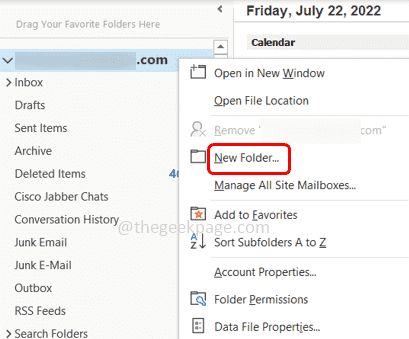
Krok 4: Zadejte název složky a nově vytvořenou složku uvidíte vlevo.
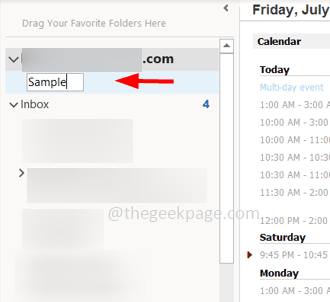
Krok 5: Klikněte pravým tlačítkem myši na e-mailovou zprávu, kterou chcete přesunout, a vyberte Pravidla ze seznamu.
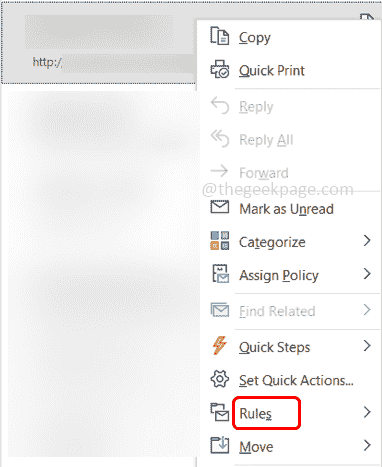
Krok 6: Vyberte Vytvořit pravidlo z možnosti seznamu letů.
Krok 7: V okně vytvoření pravidla vyberte podmínky, aby se e-maily, které splňují dané podmínky, přesunuly pouze do nové složky. To lze provést pomocí kliknutím na zaškrtávací políčka pod ‚Když dostanu e-mail se všemi vybranými podmínkami‘.
Zde jsem vybral podmínku Od, která říká, že se má toto pravidlo aplikovat pouze na e-maily přicházející ze zadaného ID.
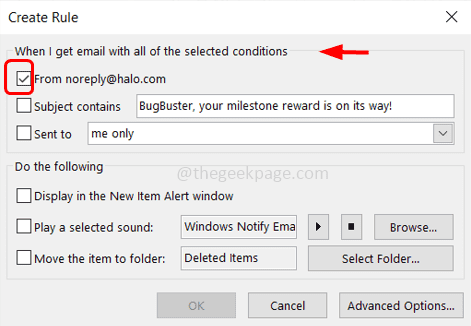
Krok 8: V části „Provést následující“ zaškrtněte políčko vedle položky „Přesuňte položku do složky“ a klikněte na vybrat složku knoflík.
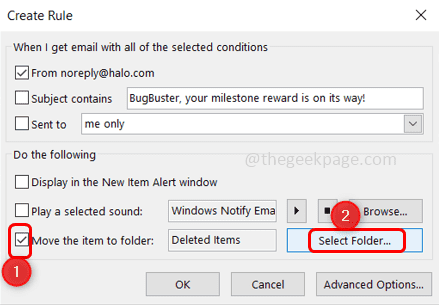
Krok 9: V otevřeném okně procházejte a kliknutím na nově vytvořenou složku vyberte. Klikněte na OK. Pokud jsou splněny zadané podmínky, vaše zprávy se přesunou do nové složky.
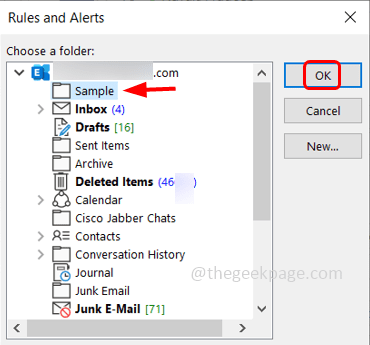
Krok 10: Pokud chcete přidat další podmínky, klikněte na Pokročilé možnosti knoflík.
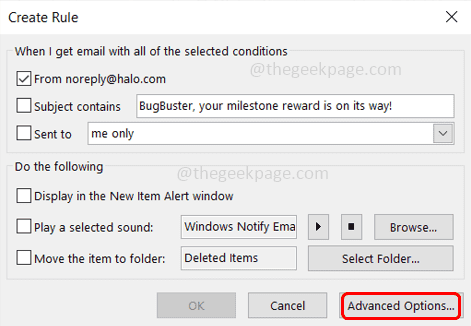
Krok 11: V zobrazeném okně vyberte podmínky, které chcete použít kliknutím na zaškrtávací políčka pod Vyberte podmínky sekce. Poté klikněte na další.
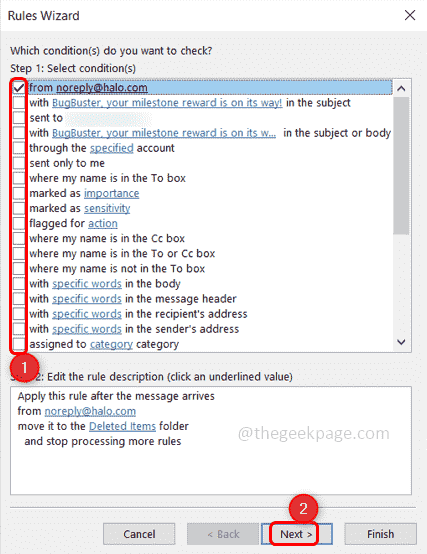
Krok 12: Vzhledem k tomu, že jste vybrali podmínky, ze kterého e-mailu, nyní si můžete vybrat, jaká akce má být s e-mailem provedena kliknutím na zaškrtávací políčka pod vybrat akce sekce. Poté klikněte na další.
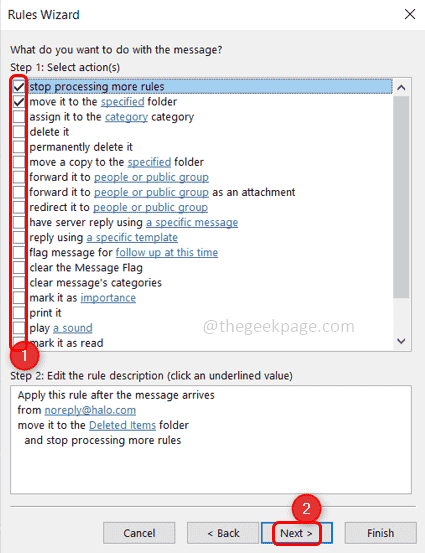
Krok 13: Zde je sekce výjimek, kde si můžete vybrat, zda se na vaše pravidlo mají použít nějaké podmínky výjimky. Příklad: Pokud nechcete, aby se e-mail přesunul, pokud jste uvedeni v poli Kopie. Klikněte na další
Krok 14: Dejte a název na pravidlo v poli název. Poté klikněte na Dokončit.
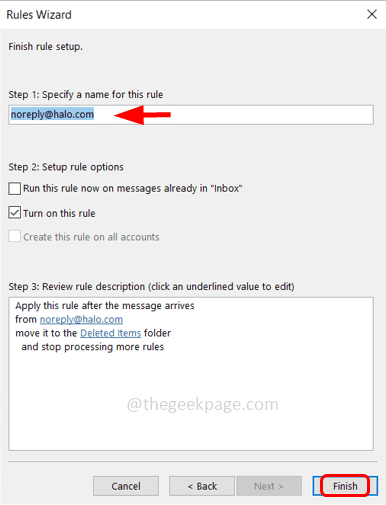
Hotovo! vaše pravidlo je nastaveno. V budoucnu budou e-maily automaticky přesunuty do vytvořené složky, pokud budou splněny vámi zadané podmínky.
Krok 1 - Stáhněte si Restoro PC Repair Tool odtud
Krok 2 - Kliknutím na Spustit skenování automaticky vyhledáte a opravíte jakýkoli problém s počítačem.
A je to! Doufám, že vám tento článek pomůže. Děkuji!!


![Outlook règle automatique ne fonctionne pas [6 řešení]](/f/2a4134c0dc00cf30416ba5796c82f090.jpg?width=300&height=460)